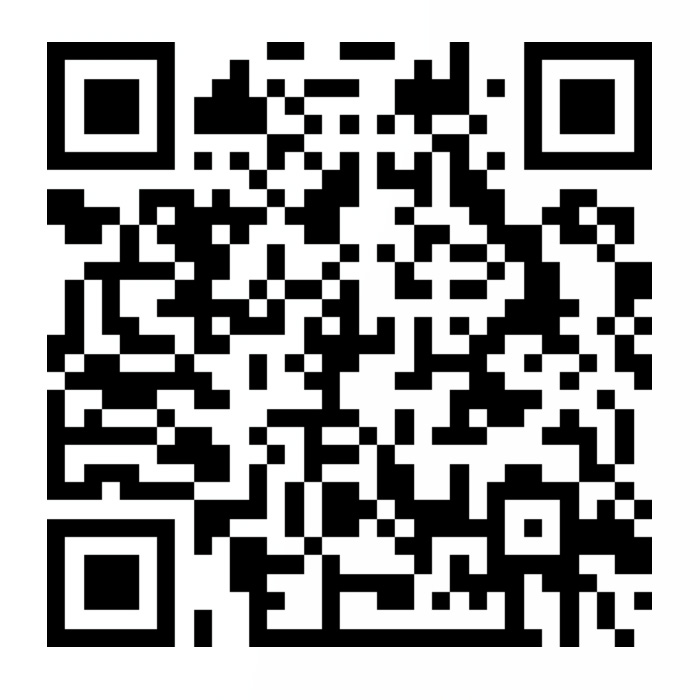【Ubuntu】VScode安装与配置
摘要:
VIM很强大,但是还是用VScode更习惯些。那么Ubuntu中的VScode怎么安装?安装后如何从命令行启动?如何创建快捷方式?
【说明】所用环境VMwareWorkstation16.0 + Ubuntu18.04.6 + Win10
一、安装VScode
- 下载安装包
进入VScode官网,找到.tar.gz,下载免安装的64位压缩包。
1 | https://code.visualstudio.com/#alt-downloads |

- 解压压缩包
1 | cd ~ |
- 运行
VScode
1 | cd ~/1software/VSCode-linux-x64/ |
【注意】这里运行该软件必须要在code文件所在文件夹,或者要加上code的绝对路径(也可以是相对路径)。
二、在终端启动VScode
- 查看环境变量
1 | echo $PATH |

在打印结果中任选一个位置(这里选择/usr/local/bin/)进行下一步。
- 创建软链接
1 | sudo ln -s ~/1software/VSCode-linux-x64/code /usr/local/bin/code |
这样,不管在哪个目录下,只要在终端输入code即可启动VScode。
三、创建VScode快捷方式
- 在
/usr/share/applications/创建VScode.desktop文件
1 | sudo vim /usr/share/applications/VScode.desktop |
- 添加快捷方式信息
1 | [Desktop Entry] |
【注意】Name、Exec、Icon三个参数分别问快捷方式的名称、可执行文件路径、和快捷方式图标。
四、VScode插件与配置
这里记录一些自己常用的插件(除了字体需要注意一下,其他配置项与Win10一致)以及配置。
1.插件
| 插件名称 | 插件用途 |
| Bracket Pair Colorizer | 多彩括号,不同层级的代码块的括号展现不同颜色。 |
| Material Icon Theme | 文件导航窗格不同文件图标样式。 |
| background-cover | 设置VScode背景图片。 |
| Markdown Preview Enhanced | 完善Markdown预览功能。 |
2.配置
1 | { |
本博客所有文章除特别声明外,均采用 CC BY-NC-SA 4.0 许可协议。转载请注明来自 云与海!
评论
WalineTwikoo